联想小新系列笔记本怎么设置从U盘启动 联想小新系列笔记本设置从U盘启动的方法
发布时间:2017-07-04 13:50:40 浏览数:
今天给大家带来联想小新系列笔记本怎么设置从U盘启动,联想小新系列笔记本设置从U盘启动的方法,让您轻松解决问题。
最近有朋友买了个小新2000的笔记本,可是不知道怎么进BIOS,不知道怎么设置U盘启动,最终向我求助,经过一段折腾终于搞懂了,现在整理一下把这个经验与大家分享,希望可以帮到大家。具体方法如下:
1进入BIOS的方法很特别,从右侧的恢复键(一个很小的点,仔细找找)启动,进到BIOS页面后,切换到Boot菜单下,这时发现Boot Mode为UEFI,如下图所示。
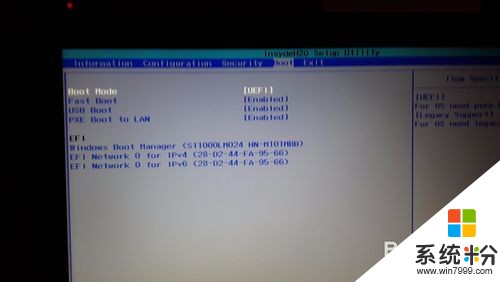 2
2然后我们需要通过按F5来把它切换成Legacy Support模式,如下图所示。
 3
3再通过上下方向键切换到最二项中,这时是UEFI First的配置项。
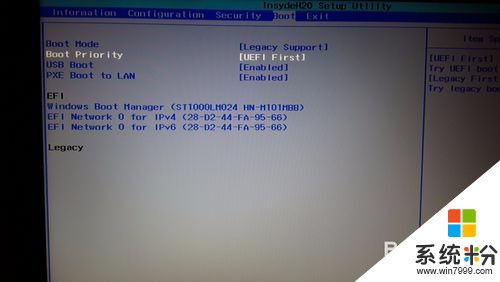 4
4同样也是通过按下F5来切换成Legacy First模式,如下图所示。
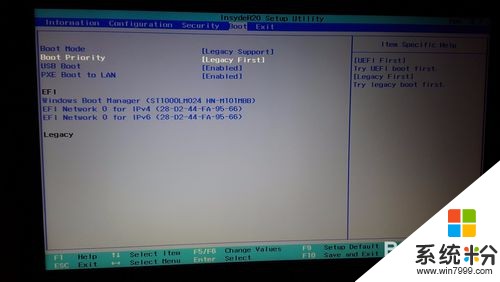 5
5完成以上配置后,按下F10来保存配置,这时会弹出确认框,如下图所示,选择Yes即可。
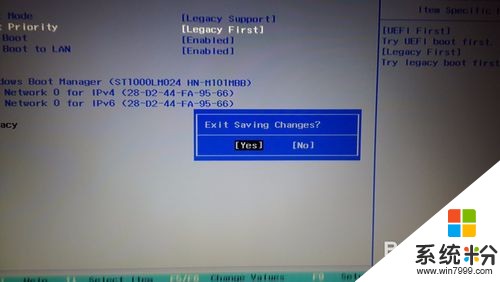 6
6插上U盘后,同样从右侧的恢复键启动,这时会发现Boot menu中有很多选项,找到USB HDD,如下图所示,按下回车选择此选项启动,到此就可以从U盘启动了。

以上就是联想小新系列笔记本怎么设置从U盘启动,联想小新系列笔记本设置从U盘启动的方法教程,希望本文中能帮您解决问题。